pdf 한글 변환, 고화질 유지하는 방법은 PDF 문서를 열람하고 편집해야 하는 모든 사용자에게 필수적인 정보입니다. PDF 파일은 다양한 운영체제와 환경에서 동일하게 보인다는 장점이 있지만, 때로는 텍스트가 깨지거나 이미지가 손상되는 문제가 발생하기도 합니다. 이 포스팅에서는 PDF 파일을 한글로 변환하면서도 원본 품질을 최대한 유지하는 구체적인 방법들을 소개하고, 변환 과정에서 발생할 수 있는 문제점을 해결하는 실질적인 팁을 제공하여 여러분의 문서 작업 효율성을 높이는 데 도움을 드립니다.
특히, 고화질 유지가 중요한 이유는 변환된 문서의 가독성을 높이고, 인쇄 시 선명한 결과물을 얻을 수 있기 때문입니다. 지금부터 PDF 한글 변환 시 고화질을 유지하는 방법에 대해 자세히 알아보겠습니다.
pdf 한글 변환 시 폰트 깨짐 완벽 해결법
PDF 파일을 한글로 변환할 때 가장 흔하게 발생하는 문제 중 하나는 폰트 깨짐 현상입니다. 폰트 깨짐은 텍스트가 제대로 표시되지 않거나, 네모 박스 형태로 나타나는 현상을 의미하며, 이는 문서의 가독성을 크게 저하시킵니다. 이러한 문제를 해결하기 위해서는 다음과 같은 방법들을 시도해 볼 수 있습니다.
- PDF 설정 확인: PDF 파일 자체에 폰트가 포함되어 있는지 확인합니다. PDF 생성 시 폰트 포함 옵션을 선택하지 않으면 폰트 깨짐 현상이 발생할 수 있습니다.
- 변환 프로그램 설정 조정: PDF 변환 프로그램에서 폰트 관련 설정을 확인하고, 폰트 포함 또는 폰트 대체 옵션을 적절하게 설정합니다. 예를 들어, "모든 폰트 포함" 옵션을 선택하면 폰트 깨짐 문제를 예방할 수 있습니다.
- OCR (광학 문자 인식) 활용: 스캔된 PDF 파일의 경우, OCR 기능을 사용하여 텍스트를 인식하고 변환합니다. OCR 설정 시 한국어 폰트를 정확하게 지정해야 폰트 깨짐을 최소화할 수 있습니다.
- PDF 편집 프로그램 사용: Adobe Acrobat과 같은 PDF 편집 프로그램을 사용하여 폰트를 직접 수정하거나, 폰트를 포함시키는 방법을 고려합니다.
- 무료 폰트 사용: 상업적 이용이 가능한 무료 폰트를 사용하여 PDF 파일을 작성하면, 폰트 저작권 문제와 함께 폰트 깨짐 문제도 해결할 수 있습니다. 눈누(noonnu.cc)와 같은 사이트에서 다양한 무료 폰트를 다운로드할 수 있습니다.
특히, 공공기관이나 기업에서 배포하는 PDF 파일의 경우, 특정 폰트가 포함되어 있지 않아 폰트 깨짐이 자주 발생합니다. 이러한 경우, PDF 편집 프로그램을 사용하여 폰트를 대체하거나, PDF 파일을 이미지로 변환한 후 다시 PDF 파일로 저장하는 방법을 사용할 수 있습니다. 이미지로 변환할 경우, 해상도를 높게 설정하여 텍스트의 가독성을 유지하는 것이 중요합니다.
가장 중요한 것은 변환 전에 원본 PDF 파일의 폰트 설정을 확인하고, 변환 프로그램에서 폰트 관련 옵션을 신중하게 설정하는 것입니다. 이를 통해 폰트 깨짐 문제를 최소화하고, 고품질의 PDF 파일을 얻을 수 있습니다.
pdf 한글 변환 후 편집 가능한 꿀팁 대방출
PDF 파일을 한글로 변환한 후 편집이 불가능하여 곤란했던 경험이 있으신가요? PDF 파일은 원래 편집이 어렵도록 설계되었지만, 몇 가지 꿀팁을 활용하면 변환 후에도 자유롭게 편집할 수 있습니다. 다음은 PDF 한글 변환 후 편집 가능성을 높이는 방법들입니다.
- 워드(Word) 파일로 변환: PDF 파일을 워드 파일(.docx)로 변환하면 텍스트와 이미지를 자유롭게 편집할 수 있습니다. 온라인 PDF 변환 도구나 PDF 편집 프로그램을 사용하여 PDF 파일을 워드 파일로 변환할 수 있습니다.
- OCR 기능 활용: 스캔된 PDF 파일의 경우, OCR 기능을 사용하여 텍스트를 인식하고 편집 가능한 텍스트로 변환합니다. OCR 기능을 사용할 때는 한국어 설정을 정확하게 지정해야 텍스트 인식률을 높일 수 있습니다.
- PDF 편집 프로그램 사용: Adobe Acrobat, Foxit PDF Editor와 같은 PDF 편집 프로그램을 사용하면 PDF 파일 내에서 직접 텍스트를 편집하고, 이미지를 추가하거나 수정할 수 있습니다.
- 클라우드 기반 PDF 편집 도구 활용: Google Docs, Smallpdf와 같은 클라우드 기반 PDF 편집 도구를 사용하면 웹 브라우저에서 PDF 파일을 편집할 수 있습니다. 클라우드 기반 도구는 별도의 프로그램 설치 없이 편리하게 사용할 수 있다는 장점이 있습니다.
- 무료 PDF 편집 도구 활용: LibreOffice Draw, Inkscape와 같은 무료 PDF 편집 도구를 사용하면 PDF 파일을 편집할 수 있습니다. 이러한 도구들은 오픈 소스 기반으로 제공되며, 다양한 편집 기능을 제공합니다.
PDF 파일을 편집할 때는 원본 파일의 레이아웃과 서식을 유지하는 것이 중요합니다. PDF 편집 프로그램이나 도구의 기능을 활용하여 레이아웃과 서식을 최대한 보존하고, 필요한 경우 수동으로 수정하여 완성도를 높일 수 있습니다. 특히, 표(table)나 그래프가 포함된 PDF 파일의 경우, 편집 과정에서 레이아웃이 손상될 가능성이 높으므로 주의해야 합니다.
또한, PDF 파일의 보안 설정을 확인하고, 편집 권한이 제한되어 있는지 확인해야 합니다. PDF 파일에 암호가 설정되어 있거나, 편집 권한이 제한되어 있는 경우, 편집이 불가능할 수 있습니다. 이러한 경우, PDF 편집 프로그램이나 도구를 사용하여 보안 설정을 해제하거나, 암호를 해제해야 합니다.
pdf 한글 변환, 저작권 문제 완벽하게 피하는 법
PDF 파일을 한글로 변환하는 과정에서 저작권 문제가 발생할 수 있다는 사실을 알고 계셨나요? 특히, 상업적인 목적으로 PDF 파일을 변환하거나, 변환된 파일을 배포하는 경우 저작권 침해 문제가 발생할 수 있습니다. PDF 한글 변환 시 저작권 문제를 완벽하게 피하는 방법을 소개합니다.
- 저작권 확인: 변환하려는 PDF 파일의 저작권 정보를 확인합니다. PDF 파일에 저작권 표시가 있거나, 저작권자가 명시되어 있는 경우, 저작권자의 허락 없이 파일을 변환하거나 배포할 수 없습니다.
- 무료 폰트 사용: PDF 파일 작성 시 저작권Free 폰트를 사용합니다. 상업적인 이용이 가능한 무료 폰트를 사용하면 폰트 저작권 문제를 피할 수 있습니다.
- CCL (Creative Commons License) 확인: PDF 파일에 CCL이 적용되어 있는지 확인합니다. CCL은 저작물의 이용 조건을 명시하는 라이선스로, CCL에 명시된 조건에 따라 저작물을 이용할 수 있습니다.
- 출처 표시: PDF 파일을 변환하여 사용할 경우, 반드시 출처를 명확하게 표시합니다. 출처 표시는 저작권 침해 문제를 예방하고, 저작자의 권리를 존중하는 방법입니다.
- 상업적 이용 금지: 저작권자의 허락 없이 PDF 파일을 변환하여 상업적으로 이용하는 것은 저작권 침해에 해당합니다. 상업적인 목적으로 PDF 파일을 변환해야 하는 경우, 반드시 저작권자의 허락을 받아야 합니다.
특히, 학술 논문이나 연구 자료와 같은 PDF 파일의 경우, 저작권 문제가 더욱 중요합니다. 이러한 PDF 파일을 변환하여 사용할 경우, 반드시 저작권자의 허락을 받고, 출처를 명확하게 표시해야 합니다. 또한, PDF 파일의 내용을 인용할 경우, 인용 규칙을 준수하고, 표절 시비가 발생하지 않도록 주의해야 합니다.
저작권 문제는 생각보다 심각하며, 법적인 문제로 이어질 수 있습니다. PDF 파일을 변환하기 전에 저작권 정보를 꼼꼼하게 확인하고, 저작권 침해 문제가 발생하지 않도록 주의하는 것이 중요합니다.



pdf 한글 변환 시 폰트 깨짐 완벽 해결법
pdf 한글 변환 시 폰트 깨짐 완벽 해결법은 PDF 문서를 다루는 모든 사용자가 직면할 수 있는 문제입니다. 특히, 우리나라에서 제작된 PDF 파일은 다양한 폰트와 복잡한 레이아웃으로 인해 폰트 깨짐 현상이 더욱 빈번하게 발생합니다. 이 포스팅에서는 PDF 파일을 한글로 변환할 때 폰트가 깨지는 근본적인 원인을 분석하고, 이를 해결하기 위한 실질적인 방법들을 제시하여 여러분이 겪는 불편함을 해소하는 데 도움을 드립니다.
단순한 설정 변경부터 고급 기술까지, 폰트 깨짐 문제를 완벽하게 해결할 수 있는 모든 정보를 담았습니다. 지금부터 PDF 한글 변환 시 폰트 깨짐을 완벽하게 해결하는 방법에 대해 자세히 알아보겠습니다.
pdf 한글 변환, 숨겨진 폰트 문제 파헤치기
PDF 파일의 폰트 깨짐 문제는 단순히 변환 과정에서 발생하는 오류가 아닙니다. PDF 파일 자체에 숨겨진 폰트 문제가 원인일 수 있습니다. PDF 파일은 폰트 정보를 내장하거나, 시스템 폰트를 참조하는 방식으로 텍스트를 표시합니다. 따라서, PDF 파일에 사용된 폰트가 사용자의 시스템에 설치되어 있지 않거나, 폰트 정보가 손상된 경우 폰트 깨짐 현상이 발생할 수 있습니다.
다음은 PDF 파일에 숨겨진 폰트 문제를 해결하기 위한 방법들입니다.
- 폰트 포함 여부 확인: PDF 파일의 속성을 확인하여 폰트가 포함되어 있는지 확인합니다. 폰트가 포함되어 있지 않은 경우, PDF 편집 프로그램을 사용하여 폰트를 포함시킵니다.
- 폰트 대체: PDF 파일에 사용된 폰트가 시스템에 없는 경우, 유사한 폰트로 대체합니다. PDF 편집 프로그램에서 폰트 대체 기능을 제공하며, 폰트 대체 시 텍스트의 가독성을 유지하는 것이 중요합니다.
- 폰트 설치: PDF 파일에 사용된 폰트를 직접 설치합니다. 폰트 파일을 다운로드하여 시스템에 설치하면 폰트 깨짐 문제를 해결할 수 있습니다.
- PDF 최적화: PDF 파일을 최적화하여 폰트 정보를 재구성합니다. PDF 최적화는 파일 크기를 줄이고, 폰트 깨짐 문제를 해결하는 데 도움이 됩니다.
- 호환성 설정 변경: PDF 파일의 호환성 설정을 변경하여 폰트 깨짐 문제를 해결합니다. PDF 파일을 이전 버전으로 저장하거나, 다른 PDF 표준을 사용하여 저장하면 폰트 깨짐 문제를 해결할 수 있습니다.
특히, 기업이나 기관에서 제작한 PDF 파일의 경우, 특수한 폰트나 서체를 사용하는 경우가 많습니다. 이러한 PDF 파일의 경우, 폰트 문제로 인해 폰트 깨짐 현상이 더욱 빈번하게 발생할 수 있습니다. 이럴 때는 해당 기관이나 기업에 문의하여 폰트 정보를 얻거나, 폰트 파일을 제공받는 것이 가장 확실한 해결 방법입니다.
PDF 파일의 폰트 문제는 다양한 원인으로 발생할 수 있지만, 위에서 제시한 방법들을 활용하면 대부분의 폰트 깨짐 문제를 해결할 수 있습니다.
pdf 한글 변환 후 텍스트 완벽하게 살리는 고급 OCR 기술
OCR(광학 문자 인식) 기술은 스캔된 이미지나 PDF 파일에서 텍스트를 추출하는 기술입니다. OCR 기술은 PDF 파일을 한글로 변환할 때 텍스트를 완벽하게 살리는 데 매우 중요한 역할을 합니다. 하지만, OCR 기술은 완벽하지 않으며, OCR 과정에서 텍스트가 손상되거나, 오탈자가 발생하는 경우가 있습니다. 이러한 문제를 해결하고, OCR 기술을 통해 텍스트를 완벽하게 살리는 고급 기술을 소개합니다.
- OCR 엔진 선택: 다양한 OCR 엔진 중에서 한국어 인식률이 가장 높은 엔진을 선택합니다. ABBYY FineReader, Google Cloud Vision API 등 다양한 OCR 엔진이 있으며, 각 엔진마다 한국어 인식률이 다릅니다.
- 이미지 품질 향상: OCR 수행 전에 이미지 품질을 향상시킵니다. 이미지의 해상도를 높이고, 노이즈를 제거하며, 기울어진 이미지를 보정하면 OCR 인식률을 높일 수 있습니다.
- 언어 설정 정확하게 지정: OCR 수행 시 언어 설정을 정확하게 지정합니다. 한국어로 설정하고, 필요한 경우 추가 언어를 지정하여 OCR 인식률을 높입니다.
- 사전 등록: OCR 엔진에 사전을 등록하여 OCR 인식률을 높입니다. 자주 사용되는 단어나 전문 용어를 사전에 등록하면 OCR 인식률을 향상시킬 수 있습니다.
- 수동 교정: OCR 수행 후 결과물을 수동으로 교정합니다. OCR 과정에서 발생한 오탈자를 수정하고, 텍스트의 형식을 정리하여 완성도를 높입니다.
특히, 법률 문서나 의학 논문과 같이 전문 용어가 많이 사용된 PDF 파일의 경우, OCR 인식률이 낮을 수 있습니다. 이러한 PDF 파일의 경우, 전문 용어 사전을 활용하거나, 전문가의 도움을 받아 OCR 결과물을 교정하는 것이 좋습니다. 또한, OCR 기술은 지속적으로 발전하고 있으므로, 최신 OCR 엔진과 기술을 사용하는 것이 좋습니다.
OCR 기술은 PDF 한글 변환 시 텍스트를 완벽하게 살리는 데 필수적인 기술이지만, 완벽하지 않다는 점을 인지하고, OCR 결과물을 꼼꼼하게 확인하고 교정하는 것이 중요합니다.
pdf 한글 변환, 문서 손상 없이 고화질 유지하는 비법
PDF 파일을 한글로 변환하는 과정에서 문서가 손상되거나, 이미지 품질이 저하되는 경우가 있습니다. 이러한 문제를 해결하고, 문서 손상 없이 고화질을 유지하면서 PDF 파일을 변환하는 비법을 소개합니다.
- 고화질 PDF 파일 사용: 변환하려는 PDF 파일 자체가 고화질이어야 합니다. 저화질 PDF 파일을 변환하면 결과물의 품질도 저하됩니다.
- 적절한 변환 프로그램 선택: PDF 파일의 종류와 내용에 따라 적절한 변환 프로그램을 선택합니다. 일부 변환 프로그램은 특정 형식의 PDF 파일에 최적화되어 있습니다.
- 이미지 설정 최적화: 변환 프로그램에서 이미지 관련 설정을 최적화합니다. 이미지 해상도를 높게 설정하고, 압축률을 낮추면 이미지 품질을 유지할 수 있습니다.
- 벡터 이미지 유지: PDF 파일에 벡터 이미지가 포함되어 있는 경우, 벡터 이미지로 유지되도록 설정합니다. 벡터 이미지는 확대해도 품질이 저하되지 않으므로, 고화질을 유지하는 데 도움이 됩니다.
- 테스트 변환: PDF 파일 전체를 변환하기 전에 일부 페이지만 먼저 테스트로 변환하여 품질을 확인합니다. 테스트 변환을 통해 최적의 설정값을 찾을 수 있습니다.
특히, 도면이나 디자인 문서와 같이 이미지 품질이 중요한 PDF 파일의 경우, 고화질 유지가 더욱 중요합니다. 이러한 PDF 파일의 경우, 이미지 설정을 신중하게 조정하고, 벡터 이미지 유지 옵션을 활성화하여 변환해야 합니다. 또한, 변환 후 결과물을 꼼꼼하게 확인하여 이미지 품질 저하 문제가 없는지 확인해야 합니다.
PDF 한글 변환 시 문서 손상 없이 고화질을 유지하는 것은 쉬운 일이 아니지만, 위에서 제시한 방법들을 활용하면 충분히 가능합니다.



pdf 한글 변환
pdf 한글 변환 후 편집 가능한 꿀팁 대방출
pdf 한글 변환 후 편집 가능한 꿀팁 대방출은 PDF 문서를 한글로 변환한 후에도 자유롭게 편집하고 싶어 하는 모든 사용자에게 유용한 정보를 제공합니다. PDF 파일은 일반적으로 편집이 어렵지만, 몇 가지 꿀팁과 유용한 도구를 활용하면 변환 후에도 텍스트 수정, 이미지 편집, 레이아웃 변경 등 다양한 작업을 수행할 수 있습니다. 이 포스팅에서는 PDF 파일을 한글로 변환한 후에도 원활하게 편집할 수 있는 실질적인 방법들을 소개하여 여러분의 문서 작업 효율성을 극대화하는 데 도움을 드립니다.
특히, PDF 파일을 편집해야 하는 상황은 업무, 학업 등 다양한 분야에서 발생할 수 있습니다. 지금부터 PDF 한글 변환 후 편집 가능성을 높이는 꿀팁들을 자세히 알아보겠습니다.
PDF 한글 변환, 숨겨진 텍스트 영역 활용법
PDF 파일에는 텍스트가 이미지 형태로 저장되어 있는 경우가 많습니다. 이러한 경우, 일반적인 편집 프로그램으로는 텍스트를 수정할 수 없습니다. 하지만, PDF 파일에는 숨겨진 텍스트 영역이 존재할 수 있으며, 이를 활용하면 텍스트를 편집할 수 있습니다.
다음은 PDF 파일의 숨겨진 텍스트 영역을 활용하는 방법들입니다.
- 텍스트 선택 도구 사용: PDF 편집 프로그램에서 텍스트 선택 도구를 사용하여 텍스트를 선택합니다. 선택된 텍스트가 이미지 형태가 아닌 텍스트로 인식되면 텍스트를 수정할 수 있습니다.
- OCR 기능 활용: OCR 기능을 사용하여 이미지 형태의 텍스트를 텍스트로 변환합니다. OCR 기능은 이미지 속 텍스트를 인식하여 편집 가능한 텍스트로 변환해 줍니다.
- 텍스트 상자 추가: PDF 편집 프로그램에서 텍스트 상자를 추가하여 텍스트를 입력합니다. 텍스트 상자를 사용하면 기존 텍스트 위에 새로운 텍스트를 추가하거나, 기존 텍스트를 가릴 수 있습니다.
- 주석 기능 활용: PDF 편집 프로그램에서 주석 기능을 사용하여 텍스트를 추가하거나 수정합니다. 주석 기능은 PDF 파일에 메모를 추가하거나, 텍스트에 밑줄을 긋는 등 다양한 용도로 활용할 수 있습니다.
- PDF 변환 도구 활용: PDF 파일을 워드 파일이나 텍스트 파일로 변환하여 텍스트를 편집합니다. PDF 변환 도구는 PDF 파일의 텍스트를 추출하여 편집 가능한 형태로 변환해 줍니다.
특히, 스캔된 PDF 파일이나 이미지로 저장된 PDF 파일의 경우, 숨겨진 텍스트 영역이 존재하지 않을 수 있습니다. 이러한 PDF 파일의 경우, OCR 기능을 사용하여 텍스트를 추출하고 편집해야 합니다. OCR 기능을 사용할 때는 한국어 설정을 정확하게 지정하고, 이미지 품질을 높여 OCR 인식률을 높이는 것이 중요합니다.
PDF 파일의 숨겨진 텍스트 영역을 활용하면 PDF 파일을 편집하는 데 많은 도움이 됩니다.
PDF 한글 변환 후 이미지 완벽하게 다루는 방법
PDF 파일에는 텍스트뿐만 아니라 이미지도 포함되어 있습니다. PDF 파일을 한글로 변환한 후 이미지를 편집하거나, 이미지를 추출해야 하는 경우가 있습니다. PDF 파일에서 이미지를 완벽하게 다루는 방법을 소개합니다.
- 이미지 추출: PDF 편집 프로그램에서 이미지 추출 기능을 사용하여 이미지를 추출합니다. 이미지 추출 기능을 사용하면 PDF 파일에 포함된 이미지를 개별 파일로 저장할 수 있습니다.
- 이미지 편집: PDF 편집 프로그램에서 이미지 편집 기능을 사용하여 이미지를 편집합니다. 이미지 편집 기능을 사용하면 이미지의 크기를 조정하거나, 이미지를 자르거나, 이미지에 필터를 적용할 수 있습니다.
- 이미지 교체: PDF 편집 프로그램에서 이미지 교체 기능을 사용하여 이미지를 교체합니다. 이미지 교체 기능을 사용하면 PDF 파일에 포함된 이미지를 다른 이미지로 교체할 수 있습니다.
- 이미지 추가: PDF 편집 프로그램에서 이미지 추가 기능을 사용하여 이미지를 추가합니다. 이미지 추가 기능을 사용하면 PDF 파일에 새로운 이미지를 삽입할 수 있습니다.
- 온라인 이미지 편집 도구 활용: 온라인 이미지 편집 도구를 사용하여 이미지를 편집합니다. 온라인 이미지 편집 도구는 별도의 프로그램 설치 없이 웹 브라우저에서 이미지를 편집할 수 있다는 장점이 있습니다.
특히, PDF 파일에 포함된 이미지의 해상도가 낮은 경우, 이미지를 확대하면 품질이 저하될 수 있습니다. 이러한 경우, 고해상도 이미지를 사용하거나, 이미지 편집 프로그램을 사용하여 이미지 품질을 향상시키는 것이 좋습니다. 또한, PDF 파일에 포함된 이미지의 저작권을 확인하고, 저작권 침해 문제가 발생하지 않도록 주의해야 합니다.
PDF 파일에서 이미지를 완벽하게 다루는 것은 PDF 파일을 편집하는 데 매우 중요한 요소입니다.
PDF 한글 변환 후 레이아웃 무너지지 않게 지키는 비법
PDF 파일을 한글로 변환한 후 레이아웃이 무너지는 경우가 있습니다. PDF 파일의 레이아웃은 텍스트와 이미지가 배치되는 방식을 의미하며, 레이아웃이 무너지면 문서의 가독성이 크게 저하됩니다. PDF 파일을 한글로 변환한 후에도 레이아웃을 무너지지 않게 지키는 비법을 소개합니다.
- PDF 설정 확인: PDF 파일 생성 시 레이아웃 유지 옵션을 선택합니다. PDF 생성 프로그램에서 레이아웃 유지 옵션을 제공하며, 이 옵션을 선택하면 PDF 파일의 레이아웃을 최대한 보존할 수 있습니다.
- 변환 프로그램 설정 조정: PDF 변환 프로그램에서 레이아웃 관련 설정을 확인하고, 레이아웃 유지 옵션을 활성화합니다. 변환 프로그램마다 레이아웃 유지 옵션의 이름이 다를 수 있으므로, 사용 설명서를 참고하여 적절한 옵션을 선택해야 합니다.
- PDF 편집 프로그램 사용: PDF 편집 프로그램을 사용하여 레이아웃을 직접 수정합니다. PDF 편집 프로그램을 사용하면 텍스트와 이미지를 이동시키거나, 크기를 조정하여 레이아웃을 수정할 수 있습니다.
- 워드 프로세서 활용: PDF 파일을 워드 프로세서(Microsoft Word, 한글 등)로 불러와서 레이아웃을 수정합니다. 워드 프로세서는 PDF 파일의 레이아웃을 자동으로 인식하여 편집 가능한 형태로 변환해 줍니다.
- 온라인 PDF 편집 도구 활용: 온라인 PDF 편집 도구를 사용하여 레이아웃을 수정합니다. 온라인 PDF 편집 도구는 웹 브라우저에서 PDF 파일을 편집할 수 있다는 장점이 있습니다.
특히, 복잡한 레이아웃으로 구성된 PDF 파일의 경우, 레이아웃이 무너질 가능성이 높습니다. 이러한 PDF 파일의 경우, PDF 편집 프로그램을 사용하여 레이아웃을 꼼꼼하게 수정하고, 필요한 경우 전문가의 도움을 받는 것이 좋습니다. 또한, PDF 파일을 변환하기 전에 원본 PDF 파일의 레이아웃을 확인하고, 변환 후 결과물과 비교하여 레이아웃이 제대로 유지되었는지 확인하는 것이 중요합니다.
PDF 한글 변환 후 레이아웃을 무너지지 않게 지키는 것은 PDF 파일을 편집하는 데 매우 중요한 요소입니다.


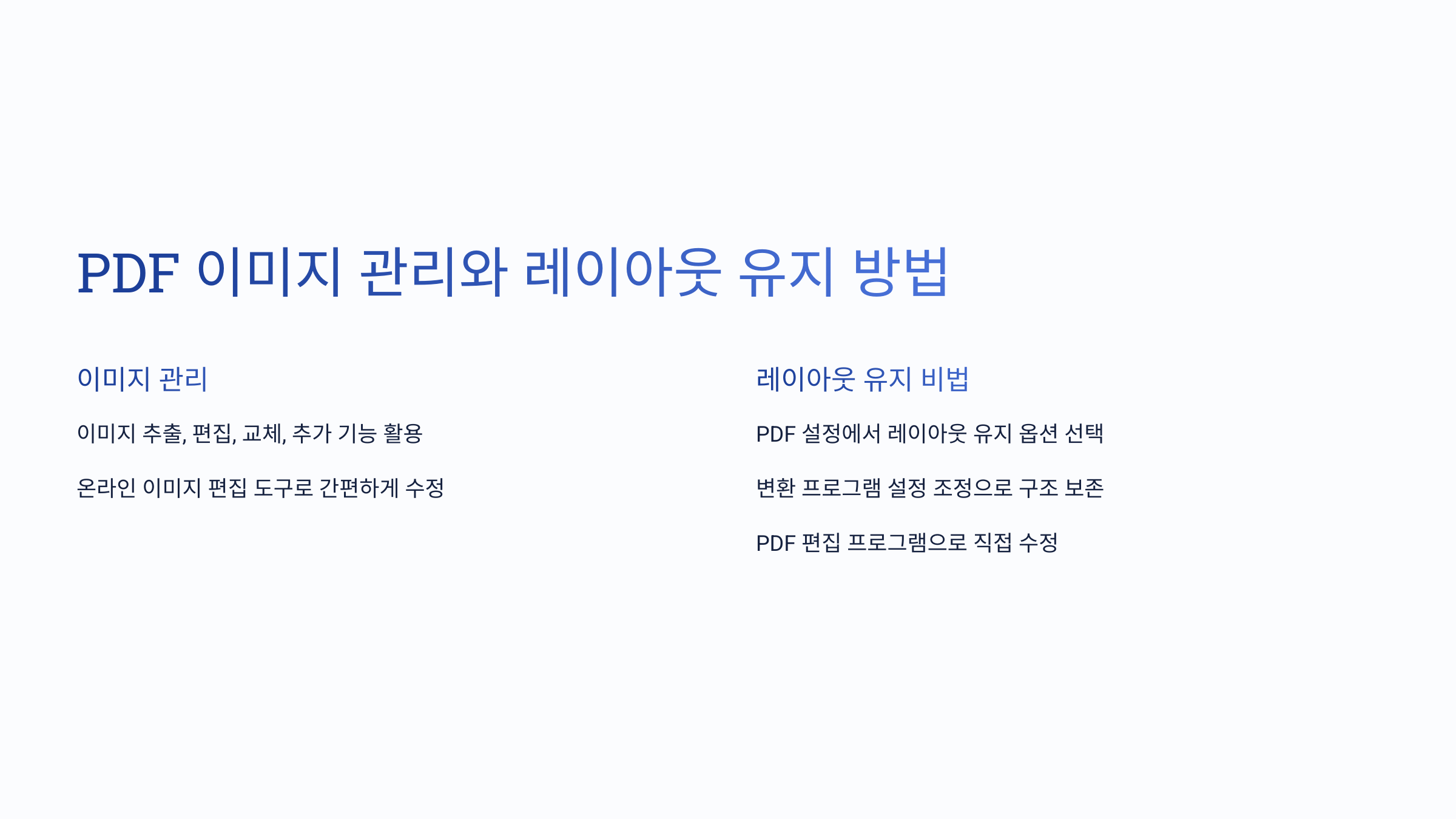
pdf 한글 변환
pdf 한글 변환, 저작권 문제 완벽하게 피하는 법
pdf 한글 변환, 저작권 문제 완벽하게 피하는 법은 PDF 파일을 다루는 모든 사용자가 반드시 알아야 할 중요한 정보입니다. PDF 파일은 다양한 문서 형식을 포괄하고 있으며, 폰트, 이미지, 텍스트 등 다양한 저작 요소들을 포함하고 있을 수 있습니다. 따라서, PDF 파일을 한글로 변환하는 과정에서 저작권 침해 문제가 발생할 수 있으며, 이는 법적인 문제로 이어질 수 있습니다. 이 포스팅에서는 PDF 파일을 안전하게 변환하고 활용하기 위해 저작권 문제를 완벽하게 피하는 실질적인 방법들을 소개하여 여러분이 저작권 걱정 없이 PDF 파일을 사용할 수 있도록 도움을 드립니다.
특히, 상업적인 목적으로 PDF 파일을 활용하거나, PDF 파일의 내용을 배포하는 경우 저작권 문제는 더욱 중요하게 고려해야 합니다. 지금부터 PDF 한글 변환 시 저작권 문제를 완벽하게 피하는 방법에 대해 자세히 알아보겠습니다.
PDF 한글 변환 전, 반드시 확인해야 할 저작권 체크리스트
PDF 파일을 한글로 변환하기 전에 반드시 확인해야 할 저작권 체크리스트를 소개합니다. 이 체크리스트를 통해 저작권 침해 위험을 사전에 예방하고, 안전하게 PDF 파일을 활용할 수 있습니다.
- 저작권 표시 확인: PDF 파일에 저작권 표시(©)가 있는지 확인합니다. 저작권 표시가 있는 경우, 저작권자의 허락 없이 파일을 변환하거나 배포할 수 없습니다.
- 저작권 고지문 확인: PDF 파일 내에 저작권 고지문이 있는지 확인합니다. 저작권 고지문에는 저작물의 이용 조건이 명시되어 있으며, 이를 준수해야 합니다.
- CCL(Creative Commons License) 확인: PDF 파일에 CCL이 적용되어 있는지 확인합니다. CCL은 저작물의 이용 허락 조건을 나타내는 라이선스로, CCL에 명시된 조건에 따라 저작물을 이용할 수 있습니다. CCL은 일반적으로 저작자 표시, 비영리, 변경 금지 등의 조건을 포함합니다.
- 폰트 라이선스 확인: PDF 파일에 사용된 폰트의 라이선스를 확인합니다. 일부 폰트는 상업적인 용도로 사용할 수 없거나, 특정 조건 하에서만 사용할 수 있습니다. 무료 폰트라도 사용 범위를 확인해야 합니다.
- 이미지 저작권 확인: PDF 파일에 포함된 이미지의 저작권을 확인합니다. 이미지는 별도의 저작권자가 존재할 수 있으며, 이미지를 무단으로 사용하면 저작권 침해에 해당합니다. 상업적인 용도로 이미지를 사용하려면 반드시 저작권자의 허락을 받아야 합니다.
- 출처 표시 의무 확인: PDF 파일을 변환하여 사용할 경우, 출처 표시 의무가 있는지 확인합니다. 출처 표시는 저작권 침해 문제를 예방하고, 저작자의 권리를 존중하는 방법입니다.
특히, 학술 자료나 연구 논문과 같은 PDF 파일의 경우, 저작권 문제가 더욱 중요하게 고려해야 합니다. 이러한 PDF 파일을 변환하여 사용할 경우, 반드시 저작권자의 허락을 받고, 출처를 명확하게 표시해야 합니다.
PDF 파일을 한글로 변환하기 전에 저작권 체크리스트를 꼼꼼하게 확인하여 저작권 침해 위험을 최소화하는 것이 중요합니다.
안전한 PDF 한글 변환, 저작권 보호 기술 활용 가이드
PDF 파일을 안전하게 한글로 변환하고 저작권을 보호하기 위해 다양한 기술을 활용할 수 있습니다. 워터마크 삽입, DRM(Digital Rights Management) 적용, 전자 서명 활용 등 저작권 보호 기술을 활용하여 PDF 파일의 저작권을 강화하고 무단 복제 및 배포를 방지할 수 있습니다.
- 워터마크 삽입: PDF 파일에 워터마크를 삽입하여 저작권 정보를 표시합니다. 워터마크는 텍스트나 이미지 형태로 삽입할 수 있으며, PDF 파일의 배경에 희미하게 표시되어 저작권 침해를 방지합니다.
- DRM(Digital Rights Management) 적용: DRM은 디지털 콘텐츠의 무단 복제 및 배포를 방지하는 기술입니다. DRM을 적용하면 PDF 파일을 특정 사용자만 열람할 수 있도록 제한하거나, 인쇄 및 복사 기능을 제한할 수 있습니다.
- 전자 서명 활용: PDF 파일에 전자 서명을 추가하여 문서의 무결성을 보장하고, 위변조를 방지합니다. 전자 서명은 PDF 파일의 작성자를 인증하고, 문서의 내용이 변경되지 않았음을 증명하는 데 사용됩니다.
- PDF 보안 설정 강화: PDF 파일에 암호를 설정하여 무단 접근을 방지합니다. PDF 파일에 암호를 설정하면 암호를 아는 사용자만 파일을 열람할 수 있습니다.
- 저작권 관리 시스템(CMS) 활용: 기업이나 기관에서 PDF 파일을 대량으로 관리하는 경우, 저작권 관리 시스템(CMS)을 활용하여 저작권 정보를 체계적으로 관리하고, 저작권 침해를 방지할 수 있습니다.
특히, 기업의 기밀 문서나 개인 정보가 포함된 PDF 파일의 경우, 저작권 보호 기술을 적극적으로 활용하여 정보 유출을 방지해야 합니다. 워터마크 삽입, DRM 적용, 전자 서명 활용 등 다양한 저작권 보호 기술을 조합하여 PDF 파일의 보안 수준을 높일 수 있습니다.
저작권 보호 기술은 PDF 파일의 저작권을 강화하고 무단 복제 및 배포를 방지하는 데 효과적인 방법입니다.
합법적인 PDF 한글 변환, 무료 이미지 사용 꿀팁
PDF 파일에 포함된 이미지를 사용할 때 저작권 문제를 피하려면 무료 이미지를 활용하는 것이 좋습니다. 픽사베이(Pixabay), 언스플래시(Unsplash), 펙셀스(Pexels) 등 다양한 무료 이미지 사이트에서 상업적인 용도로 사용할 수 있는 고품질 이미지를 다운로드할 수 있습니다.
- 무료 이미지 사이트 활용: 픽사베이, 언스플래시, 펙셀스 등 무료 이미지 사이트에서 이미지를 다운로드합니다. 무료 이미지 사이트는 다양한 카테고리의 이미지를 제공하며, 상업적인 용도로도 사용할 수 있습니다.
- CCL(Creative Commons License) 확인: 무료 이미지 사이트에서 이미지를 다운로드할 때 CCL을 확인합니다. CCL은 이미지의 이용 허락 조건을 나타내는 라이선스로, CCL에 명시된 조건에 따라 이미지를 사용할 수 있습니다.
- 이미지 출처 표시: 무료 이미지를 사용할 경우, 이미지 출처를 표시합니다. 이미지 출처 표시는 저작권 침해 문제를 예방하고, 저작자의 권리를 존중하는 방법입니다.
- 이미지 편집 도구 활용: 온라인 이미지 편집 도구를 사용하여 이미지를 편집합니다. 온라인 이미지 편집 도구는 웹 브라우저에서 이미지를 편집할 수 있다는 장점이 있으며, 워터마크를 추가하거나, 이미지 크기를 조정할 수 있습니다.
- 직접 촬영한 사진 활용: 직접 촬영한 사진을 PDF 파일에 사용합니다. 직접 촬영한 사진은 저작권Free이므로, 저작권 걱정 없이 사용할 수 있습니다.
특히, 기업의 홍보 자료나 마케팅 콘텐츠에 PDF 파일을 활용하는 경우, 무료 이미지를 적극적으로 활용하여 저작권 침해 문제를 예방해야 합니다. 픽사베이, 언스플래시, 펙셀스 등 다양한 무료 이미지 사이트를 활용하여 고품질 이미지를 확보하고, 저작권 걱정 없이 콘텐츠를 제작할 수 있습니다.
무료 이미지를 활용하면 PDF 파일을 안전하게 제작하고, 저작권 문제를 피할 수 있습니다.



pdf 한글 변환
pdf 한글 변환 참고자료
PDF 파일을 한글로 변환하는 것은 많은 사용자에게 필수적인 작업입니다. 이 과정은 단순히 파일 내용을 읽을 수 있게 하는 것을 넘어, 편집 가능성을 높이고 다양한 문서 작업 환경에 적응할 수 있도록 돕습니다. PDF 파일의 특성상 텍스트가 이미지 형태로 저장되어 있거나, 복잡한 레이아웃을 포함하고 있을 경우 변환 과정이 복잡해질 수 있습니다. 따라서, 사용 목적과 PDF 파일의 상태에 따라 적절한 변환 방법을 선택하는 것이 중요합니다.
본문에서는 PDF 파일을 한글로 변환하는 다양한 방법과 관련된 유용한 정보를 제공합니다. OCR 기술 활용, 온라인 변환 도구 사용, 전문 PDF 편집 소프트웨어 활용 등 구체적인 변환 방법들을 상세히 알아보고, 각 방법의 장단점과 사용 시 주의사항을 꼼꼼히 점검하여 독자들이 자신에게 맞는 최적의 변환 방법을 선택할 수 있도록 안내합니다.
또한, 변환 과정에서 발생할 수 있는 문제점을 해결하고, 변환된 파일의 품질을 유지하는 데 필요한 팁과 노하우를 제공합니다. 이 글을 통해 PDF 한글 변환에 대한 모든 궁금증을 해소하고, 효율적인 문서 관리 능력을 향상시킬 수 있을 것입니다.
OCR (광학 문자 인식) 기술 활용
OCR 기술은 이미지 형태의 텍스트를 컴퓨터가 인식 가능한 문자로 변환하는 기술입니다. 스캔된 PDF 파일이나 이미지로 저장된 PDF 파일의 텍스트를 추출하여 한글로 변환하는 데 매우 효과적입니다. OCR 소프트웨어를 사용하면 PDF 파일 내의 텍스트를 워드, 텍스트 파일 등 다양한 형식으로 변환하여 편집할 수 있습니다.
국내에서 많이 사용되는 OCR 소프트웨어로는 ABBYY FineReader, Adobe Acrobat 등이 있으며, 무료 온라인 OCR 서비스도 다양하게 제공됩니다. OCR 기술을 사용할 때는 다음과 같은 사항에 유의해야 합니다:
- PDF 파일의 이미지 품질이 높을수록 인식률이 향상됩니다.
- 복잡한 레이아웃이나 특수 글꼴이 사용된 경우, OCR 인식 오류가 발생할 수 있습니다.
- 무료 OCR 서비스는 보안에 취약할 수 있으므로, 개인 정보나 중요한 문서 변환 시 주의해야 합니다.
OCR 소프트웨어를 선택할 때는 한국어 인식률이 높은 제품을 선택하는 것이 중요합니다. ABBYY FineReader는 한국어 OCR 기능이 뛰어나며, Adobe Acrobat은 PDF 편집 기능과 함께 OCR 기능을 제공하여 편리하게 사용할 수 있습니다. 또한, 네이버 클로바 OCR과 같은 무료 OCR 서비스도 간단한 문서 변환에 유용하게 활용할 수 있습니다.
온라인 PDF 변환 도구 사용
온라인 PDF 변환 도구는 별도의 소프트웨어 설치 없이 웹 브라우저에서 PDF 파일을 한글로 변환할 수 있는 편리한 방법입니다. Smallpdf, iLovePDF, PDF24 Tools 등 다양한 온라인 변환 도구가 있으며, 대부분 무료로 기본적인 변환 기능을 제공합니다.
온라인 변환 도구를 사용할 때는 다음과 같은 사항에 유의해야 합니다:
- 무료 온라인 변환 도구는 변환 가능한 파일 크기나 페이지 수에 제한이 있을 수 있습니다.
- 변환 과정에서 개인 정보가 유출될 위험이 있으므로, 중요한 문서 변환 시 주의해야 합니다.
- 변환 결과물의 품질이 원본 PDF 파일과 다를 수 있습니다.
- 일부 온라인 변환 도구는 광고를 포함하고 있거나, 유료 결제를 유도할 수 있습니다.
온라인 변환 도구를 사용할 때는 사용 후 개인 정보 보호를 위해 파일 삭제 기능을 이용하는 것이 좋습니다. 또한, 여러 온라인 변환 도구를 비교하여 변환 품질이 가장 우수한 도구를 선택하는 것이 중요합니다.
전문 PDF 편집 소프트웨어 활용
전문 PDF 편집 소프트웨어는 PDF 파일의 텍스트를 직접 편집하고, 새로운 텍스트를 추가하거나 수정할 수 있는 기능을 제공합니다. Adobe Acrobat, Foxit PDF Editor, Nitro PDF Pro 등이 대표적인 PDF 편집 소프트웨어입니다.
전문 PDF 편집 소프트웨어를 사용하면 다음과 같은 장점이 있습니다:
- PDF 파일의 텍스트를 자유롭게 편집할 수 있습니다.
- OCR 기능을 통해 이미지 형태의 텍스트를 편집 가능한 텍스트로 변환할 수 있습니다.
- PDF 파일의 레이아웃을 유지하면서 텍스트를 추가하거나 수정할 수 있습니다.
- 다양한 PDF 편집 기능을 활용하여 문서 작업을 효율적으로 수행할 수 있습니다.
전문 PDF 편집 소프트웨어는 유료로 제공되지만, PDF 파일을 자주 편집해야 하는 사용자에게는 매우 유용한 도구입니다. Adobe Acrobat은 가장 널리 사용되는 PDF 편집 소프트웨어이며, Foxit PDF Editor와 Nitro PDF Pro는 Adobe Acrobat에 비해 저렴한 가격으로 유사한 기능을 제공합니다. 소프트웨어를 선택할 때는 사용 목적과 예산을 고려하여 자신에게 맞는 제품을 선택하는 것이 중요합니다.
PDF 변환 시 발생할 수 있는 문제점 및 해결 방법
PDF 파일을 한글로 변환하는 과정에서 다양한 문제점이 발생할 수 있습니다. 텍스트 깨짐, 레이아웃 손상, 이미지 품질 저하 등이 대표적인 문제점입니다. 이러한 문제점을 해결하기 위해 다음과 같은 방법을 시도해 볼 수 있습니다:
- OCR 설정 조정: OCR 소프트웨어의 언어 설정을 한국어로 변경하고, 이미지 품질을 높여 OCR 인식률을 향상시킵니다.
- PDF 최적화: PDF 파일의 크기를 줄이거나, 불필요한 요소를 제거하여 변환 속도를 높이고 오류 발생 가능성을 줄입니다.
- 폰트 설정 확인: PDF 파일에 사용된 폰트가 시스템에 설치되어 있는지 확인하고, 필요한 폰트를 설치합니다.
- 변환 도구 변경: 다른 PDF 변환 도구를 사용하여 변환을 시도해 봅니다.
- 수동 편집: 변환 후 텍스트 깨짐이나 레이아웃 손상이 발생한 부분을 수동으로 수정합니다.
특히, 스캔된 PDF 파일의 경우 이미지 품질이 낮으면 OCR 인식률이 떨어지므로, 스캔 설정을 조정하여 이미지 품질을 높이는 것이 중요합니다. 또한, 복잡한 레이아웃의 PDF 파일은 변환 후 레이아웃이 손상될 가능성이 높으므로, 변환 전에 레이아웃을 단순화하거나, 변환 후 수동으로 레이아웃을 수정하는 것이 좋습니다.
PDF 파일 변환 품질 유지를 위한 팁
PDF 파일을 한글로 변환할 때 변환 품질을 유지하는 것은 매우 중요합니다. 변환 품질이 낮으면 텍스트가 깨지거나, 레이아웃이 손상되어 문서의 가독성이 떨어질 수 있습니다. PDF 파일 변환 품질을 유지하기 위한 몇 가지 팁은 다음과 같습니다:
- 고품질 PDF 파일 사용: 변환하려는 PDF 파일의 품질이 높을수록 변환 결과물의 품질도 향상됩니다.
- 적절한 변환 도구 선택: PDF 파일의 종류와 내용에 따라 적절한 변환 도구를 선택합니다.
- OCR 설정 최적화: OCR 기능을 사용할 경우, 언어 설정, 이미지 품질, 폰트 설정 등을 최적화합니다.
- 변환 후 검토: 변환 후 결과물을 꼼꼼히 검토하여 텍스트 깨짐, 레이아웃 손상, 이미지 품질 저하 등의 문제가 있는지 확인합니다.
- 수동 편집: 변환 후 발생한 문제점을 수동으로 수정하여 변환 품질을 개선합니다.
PDF 파일을 변환하기 전에 원본 PDF 파일을 백업해두는 것이 좋습니다. 또한, 변환 후 결과물을 여러 번 검토하여 오류를 수정하고, 필요한 경우 전문가의 도움을 받는 것도 좋은 방법입니다.
표: PDF 한글 변환 소프트웨어 및 온라인 도구 비교
| 도구 | 특징 | 장점 | 단점 | 가격 |
|---|---|---|---|---|
| Adobe Acrobat | PDF 편집, OCR, 변환 등 다양한 기능 제공 | 높은 호환성, 강력한 편집 기능, 정확한 OCR | 가격이 비쌈, 시스템 리소스 많이 사용 | 월 구독 또는 영구 라이선스 |
| ABBYY FineReader | OCR 전문 소프트웨어, 다양한 형식으로 변환 가능 | 뛰어난 OCR 정확도, 다양한 언어 지원, 빠른 변환 속도 | 편집 기능 제한적, 가격이 비쌈 | 영구 라이선스 |
| Foxit PDF Editor | PDF 편집, 주석, 변환 등 다양한 기능 제공 | Adobe Acrobat에 비해 저렴, 사용자 친화적인 인터페이스 | 일부 기능 제한적, OCR 정확도 다소 낮음 | 영구 라이선스 또는 구독 |
| Smallpdf | 온라인 PDF 변환, 편집 도구 | 사용하기 쉬움, 빠른 변환 속도, 다양한 기능 제공 | 무료 버전 기능 제한적, 보안에 취약할 수 있음 | 무료 또는 구독 |
| iLovePDF | 온라인 PDF 변환, 편집 도구 | 다양한 기능 제공, 사용하기 쉬움, 빠른 변환 속도 | 무료 버전 기능 제한적, 광고 포함 | 무료 또는 구독 |

Photo by Antoine Peltier on Unsplash
pdf 한글 변환
'생활정보' 카테고리의 다른 글
| 노령연금 수급, 숨겨진 꿀팁 대방출 (0) | 2025.03.14 |
|---|---|
| 가스공사 배당금, 언제? (0) | 2025.03.12 |
| 디즈니 플러스 가격 싸게 보는 꿀팁 (0) | 2025.03.05 |
| 형사사법포털 사건조회방법 및 활용팁 (0) | 2025.02.28 |
| 단백질 많은 음식, 근육 성장 극대화 식단 (0) | 2025.02.24 |



